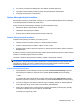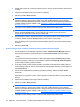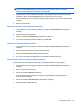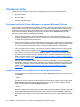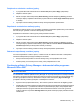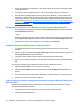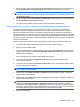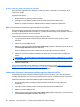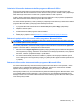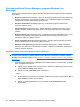HP ProtectTools User Guide - Windows XP, Windows Vista, Windows 7
Podpísanie a odoslanie e-mailovej správy
1. V programe Microsoft Outlook kliknite na tlačidlo New (Nová) alebo Reply (Odpovedať).
2. Napíšte e-mailovú správu.
3. Kliknite na šípku nadol vedľa položky Send Securely (Odoslať bezpečne) (Privacy (Ochrana
osobných údajov) v aplikácii Outlook 2003) a potom kliknite na tlačidlo Sign and Send (Podpísať
a odoslať).
4. Vykonajte overenie identity použitím zvolenej metódy bezpečného prihlasovania.
Zapečatenie a odoslanie e-mailovej správy
Zapečatené e-mailové správy, ktoré sú digitálne podpísané a zapečatené (zašifrované), môžu zobraziť
iba ľudia, ktorých vyberiete v zozname dôveryhodných kontaktov.
Zapečatenie a odoslanie e-mailovej správy dôveryhodnému kontaktu:
1. V programe Microsoft Outlook kliknite na tlačidlo New (Nová) alebo Reply (Odpovedať).
2. Napíšte e-mailovú správu.
3. Kliknite na šípku nadol vedľa položky Send Securely (Odoslať bezpečne) (Privacy (Ochrana
osobných údajov) v aplikácii Outlook 2003) a potom kliknite na tlačidlo Seal for Trusted Contacts
and Send (Zapečatiť pre dôveryhodné kontakty a odoslať).
4. Vykonajte overenie identity použitím zvolenej metódy bezpečného prihlasovania.
Zobrazenie zapečatenej e-mailovej správy
Ak otvoríte zapečatenú e-mailovú správu, v záhlaví e-mailu sa zobrazia informácie o zabezpečení.
Označenie zabezpečenia poskytuje nasledujúce informácie:
●
Ktoré poverenia boli použité na overenie identity osoby, ktorá podpísala tento e-mail
●
Produkt použitý na overenie poverení osoby, ktorá podpísala tento e-mail
Používanie aplikácie Privacy Manager v dokumente balíka programov
Microsoft Office 2007
POZNÁMKA: Aplikáciu Privacy Manager môžete používať iba s dokumentmi balíka programov
Microsoft Office 2007.
Po nainštalovaní certifikátu aplikácie Privacy Manager sa na pravej strane panela s nástrojmi všetkých
dokumentov programov Microsoft Word, Microsoft Excel a Microsoft PowerPoint zobrazí tlačidlo Sign
and Encrypt (Podpísať a šifrovať). Keď kliknite na šípku nadol vedľa položky Sign and Encrypt
(Podpísať a šifrovať), môžete vybrať jednu z nasledujúcich možností:
●
Sign Document (Podpísať dokument) – táto možnosť pridá do dokumentu váš digitálny podpis.
●
Add Signature Line Before Signing (Pridať riadok pre podpis pred podpísaním) (iba Microsoft Word
a Microsoft Excel) – v predvolenom nastavení sa pridá riadok pre podpis, keď podpíšete alebo
zašifrujete dokument programu Microsoft Word alebo Microsoft Excel. Ak chcete vypnúť túto
možnosť, kliknutím na položku Add Signature Line (Pridať riadok pre podpis) odstráňte značku
začiarknutia.
Všeobecné úlohy 57